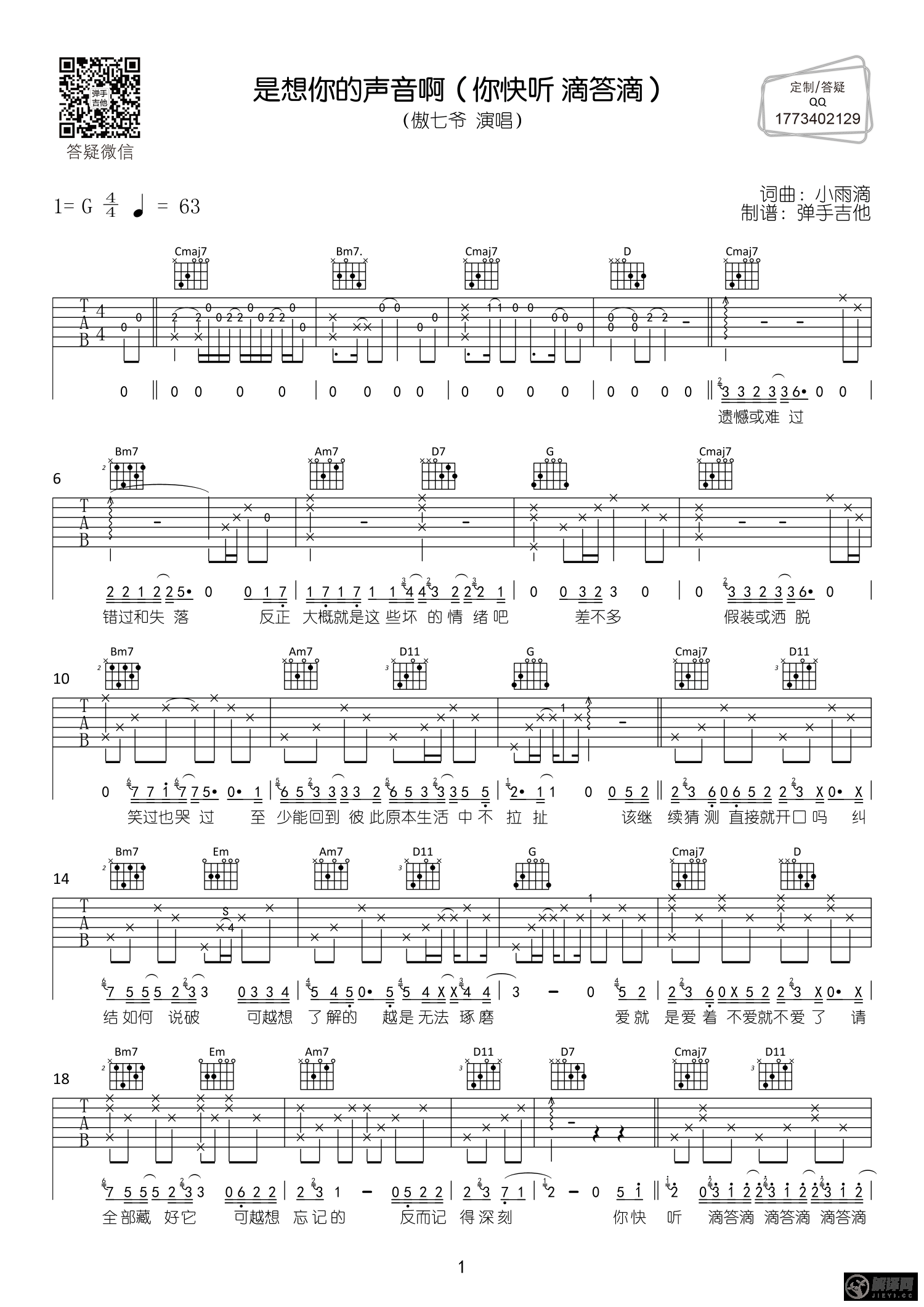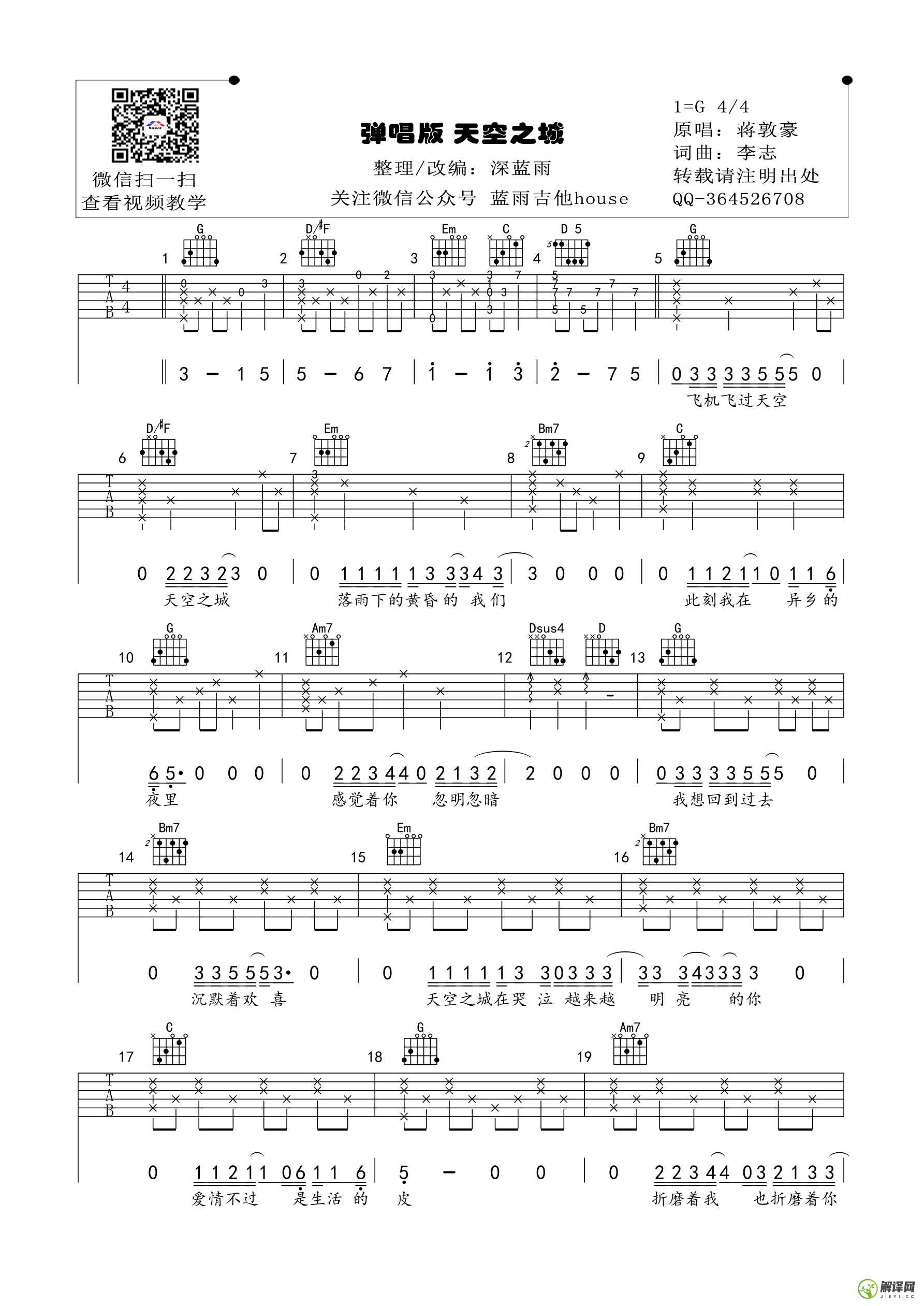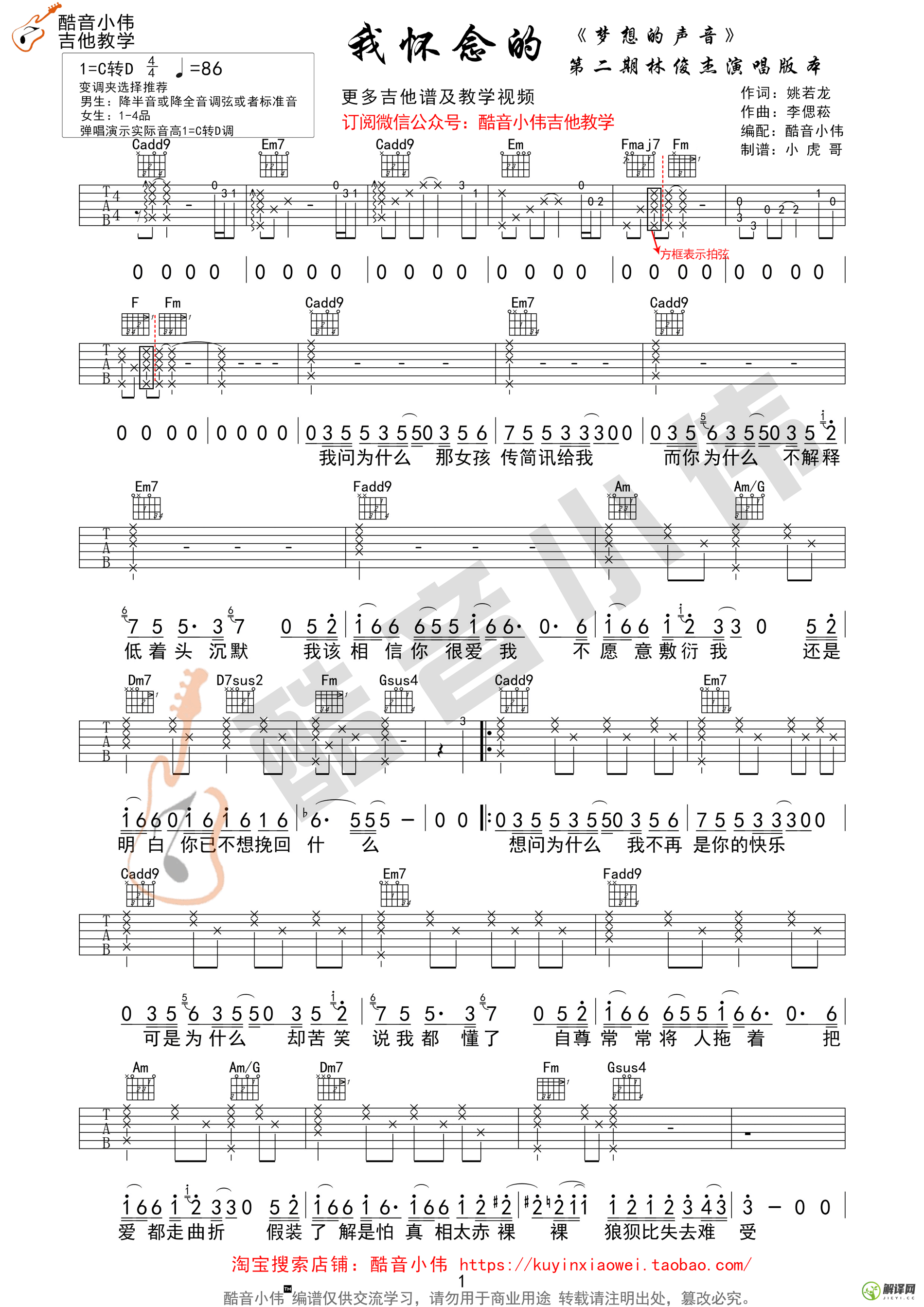怎么在安卓设备上添加通知声音(安卓通知声音怎么改)
周庭玮网友提问:
怎么在安卓设备上添加通知声音
权威答案:
本指南介绍如何在安卓设备上将音频文件设置为通知声音。
怎么在安卓设备上添加通知声音的方法

1将音频文件复制到安卓设备上。
可以使用Android File Transfer将电脑上的音频文件复制到安卓设备上,或从网上下载音频文件。

2从Play Store下载文件管理器。
你可以通过文件管理器浏览和编辑设备上的文件夹和目录。在Play Store上浏览
工具
类别,或使用搜索功能找到最适合的免费或付费文件管理器,比如File Manager、File Commander以及File Manager Pro。

3打开文件管理器。
下载后,在应用程序列表中找到文件管理器,然后点击图标以打开它。

4找到要添加为通知声音的音频文件。
使用文件管理器在
Music
文件夹中找到音频文件。如果保存在其他位置,前往该目录。

5将音频文件复制或移动到Notifications文件夹。
可以在文件管理器中将它复制或移动到任何目录。复制或移动后,就可以将它设置为新的通知声音。在大部分文件管理器中,你需要长按音频文件,然后点击屏幕顶部的“...”图标查看选项。菜单中会显示复制或移动选项。
在大部分设备上,Notifications文件夹位于
内部存储空间
,但目录位置取决于设备型号。

6打开安卓设备上的“设置”应用程序。
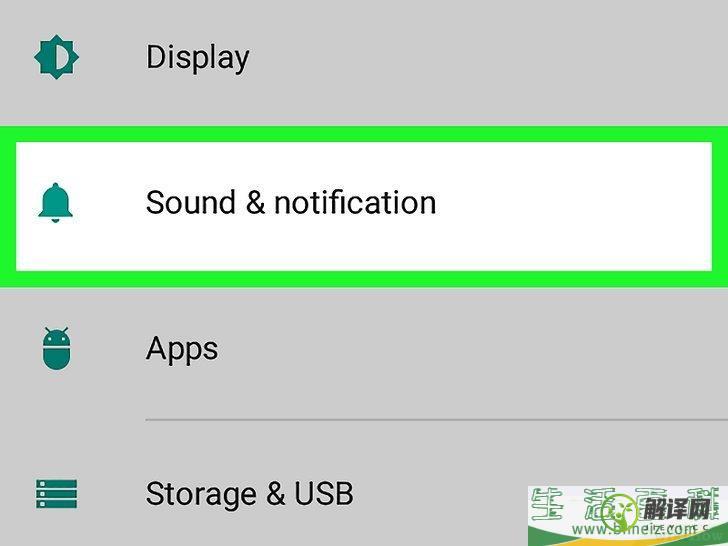
7向下滑动并点击声音或声音和通知。
可以通过该菜单自定义设备上的所有声音,包括闹钟、通知和铃声。
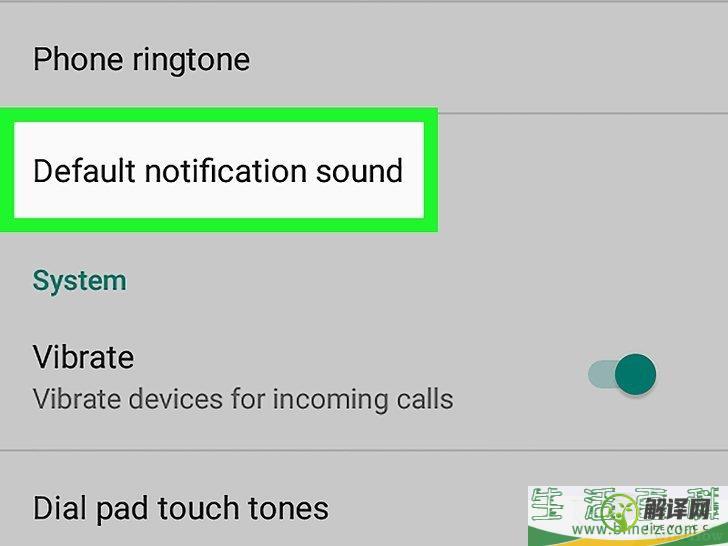
8点击通知声音。
随后会列出Notifications目录中的音频文件。

9选择新的通知声音。
向下滑动以找到要设置为新通知声音的音频文件,然后点击以选择它。点击列表中的音频文件就能试听声音。
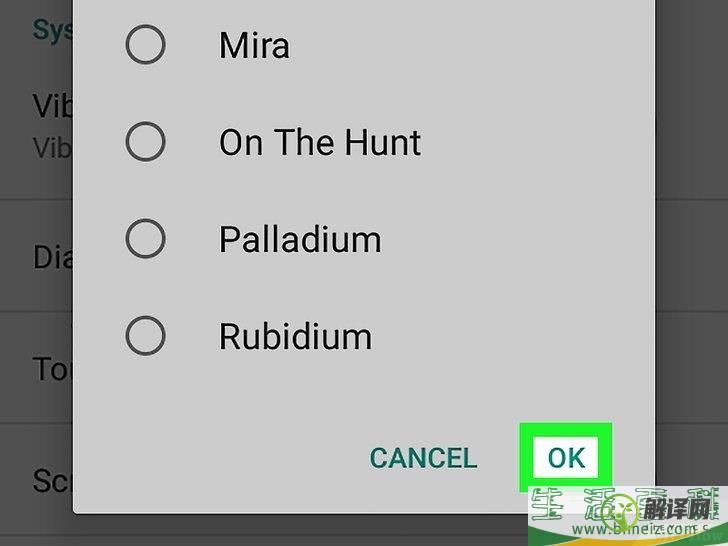
10点击应用。
它位于屏幕底部。这样就能保存新的通知声音设置。某些设备上可能会显示
完成
或
确定
按钮,而非“应用”按钮。
shouji/7527.html
以上就是声音,通知,设备的相关信息资料了,希望能帮到您。
-
是想你的声音啊吉他谱,原版歌曲,简单G调弹唱教学,六线谱指弹简谱2张图
是想你的声音啊吉他谱,取自演唱的歌曲是经典G调指弹编配的曲谱,非常好听的弹唱曲谱,下面2张高清曲谱由吉曲谱网为大家更新分享,有喜欢吉它的朋友欢迎关注!
2023-11-09阅读:1 -
乔漫花语雨的声音的简单介绍
今天和朋友们分享乔漫花语雨的声音相关的知识,相信大家通过本文介绍也能对有自已的收获和理解。自己轻松搞问题。本文目录一览:1、外面下雨里面听雨声音特别治愈的句子汇
2023-10-07阅读:0 -
天空之城李志中国新声音歌曲G调蒋敦豪演唱版吉他谱,原版歌曲,简单G调弹唱教学,六线谱指弹简谱1张图
天空之城 李志 中国新声音歌曲G调蒋敦豪演唱版吉他谱,取自演唱的歌曲是经典G调指弹编配的曲谱,非常好听的弹唱曲谱,下面1张高清曲谱由吉曲谱网为大家更新分享,有喜欢吉它的朋友欢迎关注!
2023-09-24阅读:0 -
我怀念的林俊杰梦想的声音原版(酷音小伟吉他教学)吉他谱,原版歌曲,简单C调弹唱教学,六线谱指弹简谱1张图
我怀念的 林俊杰 梦想的声音原版(酷音小伟吉他教学)吉他谱,取自演唱的歌曲是经典C调指弹编配的曲谱,非常好听的弹唱曲谱,下面1张高清曲谱由吉曲谱网为大家更新分享,有喜欢吉它的朋友欢迎关注!
2023-09-22阅读:8 -
爱要怎么说出口吉他谱,李宗盛原版C调,简单弹唱教学指弹简谱图,芃文音乐版
爱要怎么说出口吉他谱,它是李宗盛演唱的歌曲,由芃文音乐编配制谱,是一首经典歌曲编配的C调指弹编配的曲谱,歌曲选自《梦想的声音 第10期》专辑非常好听的弹唱曲谱,下面1 2 3高清曲谱由吉它自学网为大家更新分享,有喜欢......
2023-07-18阅读:25 -
爱要怎么说出口吉他谱,林俊杰原版C调,简单弹唱教学指弹简谱图,17吉他网版
爱要怎么说出口吉他谱,它是林俊杰演唱的歌曲,由17吉他网编配制谱,是一首经典歌曲编配的C调指弹编配的曲谱,歌曲选自《梦想的声音 第10期》专辑非常好听的弹唱曲谱,下面1 2高清曲谱由吉它自学网为大家更新分享,有喜欢吉......
2023-07-18阅读:3